Word表格怎么合并
Word表格怎么合并?
我们在使用Word文档做表格的时候经常会将表格里面的内容合并起来组合成一个表格,那么具体该如何操作呢?下面就和大家介绍一下Word表格怎么合并,感兴趣的小伙伴们不妨一起来了解一下。
打开Word文档,在文档里面插入需要表格,如图所示。
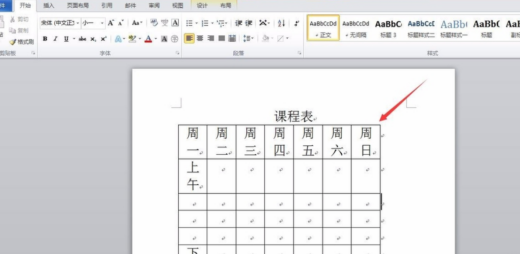
表格插入进来之后需要需要合并的表格,如图所示。

在功能区点击一下“布局”如图所示。
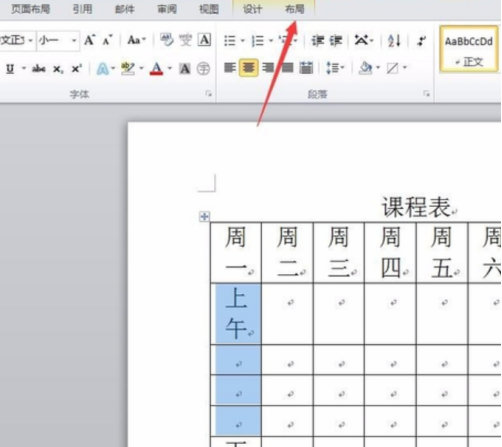
在布局里面有一个“合并单元格”将其点击一下,这时候就会发现需要合并的表格合并在一起了。
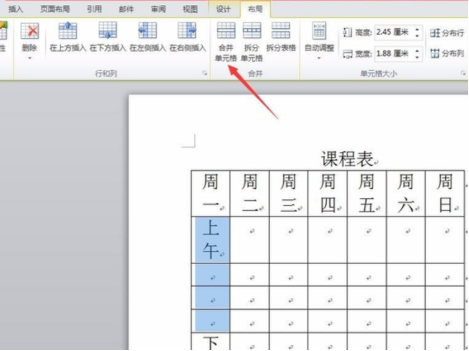
方法二,选择需要合并的单元格击右键选择“合并单元格”如图所示。
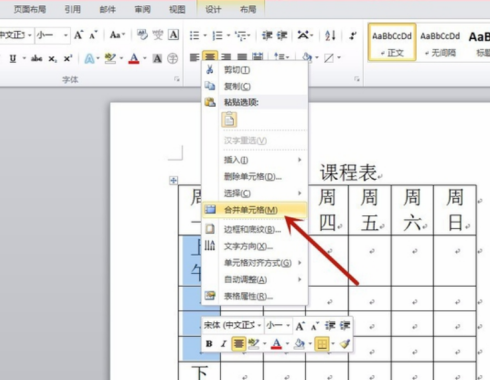
这时候需合并的表格也能合并在一起。
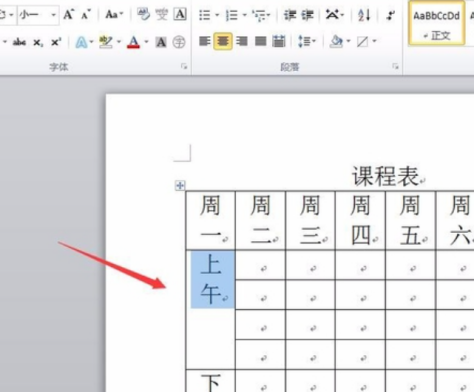
那么以上内容就是Word表格怎么合并的方法介绍了,是不是很简单呢?小伙伴们如果想要学习Word表格怎么合并,可以打开电脑上的Word并按照小编提供的步骤进行操作,这样不仅能够加深学习的印象,还能够清楚自己是否已经完全掌握了。
不得不说,办公软件的应用范围很广,大到社会统计,小到会议记录,数字化的办公,离不开办公软件的鼎力协助。另外,政府用的电子政务,税务用的税务系统,企业用的协同办公软件,这些都属于办公软件。
也可以说学习Office这些办公必备软件的知识是有备无患的,不论是写论文、递简历、写报告时能条理清晰,格式严谨运用这些办公软件,是在展现你的驾驭能力,是必备技能。所以,小伙伴们要用心学习哦!
本篇文章使用以下硬件型号:联想小新Air15;系统版本:win10;软件版本:Word 2016。

